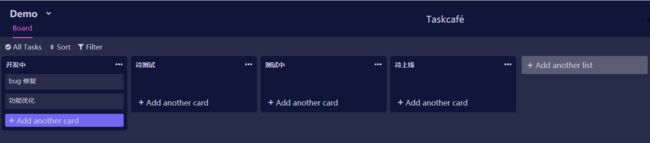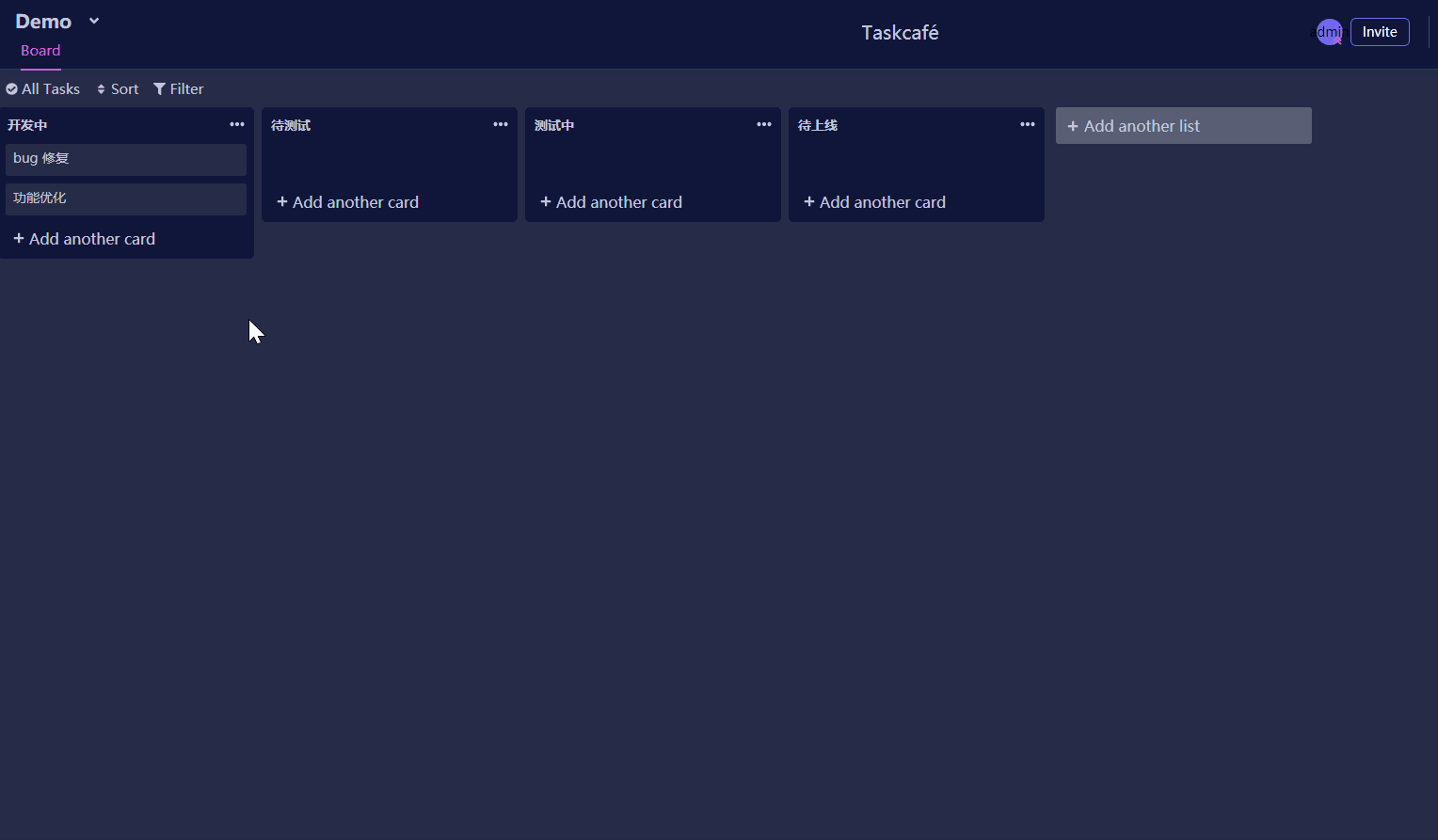文章首发于个人公众号「阿拉平平」
项目管理工具可以说是团队协作时的刚需,一款好的项目管理工具可以提升整个团队的效率,看板则一个很好的展现形式。今天和大家分享的是一款开源的高颜值看板工具:Taskcafe[1]。
项目基于 Golang + React 开发,数据库为 Postgres。本文将介绍下 Taskcafe 的安装与使用方法。
下载安装
Taskcafe 可以通过源码或者容器的方式部署。这里我建议使用后者,可以省去很多不必要的麻烦。
以容器化部署为例,首先请确保已安装 docker 和 docker-compose。
安装完成后下载代码仓库:
git clone https://github.com/JordanKnott/taskcafe
使用 docker-compose 启动服务,期间会运行 postgres 和 taskcafe 实例:
cd taskcafe
docker-compose -p taskcafe up -d
服务启动后会监听在 3333 端口上,通过浏览器进行访问。
使用示例
第一次使用时,Taskcafe 会跳转到注册页面,需要填写信息进行注册:
注册好用户后可以创建项目。点击「Create new project」,输入项目名并点击「Create project」进行创建:
项目创建后就可以添加看板了,点击「Add another list」来创建。这里我添加了一些看板来描述功能从开发到上线经历的流程:
接下来是往看板中加入一些任务,点击看板下方的「Add another card」来添加:
与其它看板工具类似,Taskcafe 通过拖曳操作来移动任务,点击任务则可以看到详情。如果任务已完成,可以添加描述并标记为「Completed」。
写在最后
如果你之前使用过看板工具,那么 Taskcafe 可以说是没有使用成本的。虽然目前没有国际化支持,但对使用影响也不大,官方对容器的支持也降低了部署的难度。
Taskcafe 目前仍处于 alpha 开发阶段,很多功能还不支持。相信在之后的迭代中,这些功能会得以完善,但目前仅建议个人使用。
References
[1] Taskcafe: https://github.com/JordanKnott/taskcafe